« Analyse de régression avec SPSS » : différence entre les versions
| Ligne 196 : | Ligne 196 : | ||
[[Fichier:SPSS-scatterplot-1.png|vignette|700px|none|Scatterplot (Nuage de points) avec l'outil Chart Builder]] | [[Fichier:SPSS-scatterplot-1.png|vignette|700px|none|Scatterplot (Nuage de points) avec l'outil Chart Builder]] | ||
=== Ajouter la droite de régression linéaire === | === Ajouter la droite de régression linéaire avec l'outil Chart Editor === | ||
* Une fois que vous avez produit un graphique avec le générateur de graphiques, il faut double cliquer dessus (donc '''pas''' dans le chartbuilder, mais dans la sortie !!!) | * Une fois que vous avez produit un graphique avec le générateur de graphiques, il faut double cliquer dessus (donc '''pas''' dans le chartbuilder, mais dans la sortie !!!) | ||
* Vous voyez maintenant le '''Chart Editor''', un outil qui vous permet de manipuler tous les graphiques produits par SPSS. | * Vous voyez maintenant le '''Chart Editor''', un outil qui vous permet de manipuler tous les graphiques produits par SPSS. Encore fois: Cet outil n'est pas dans le menu, il faut double-cliquer sur une sortie ! | ||
* Choisir l'icône '''Add Fit line at total''' (''Ajouter une courbe d'ajustement au total''). Une fenêtre "propriétés" va apparaître | * Choisir l'icône '''Add Fit line at total''' (''Ajouter une courbe d'ajustement au total''). Une fenêtre "propriétés" va apparaître | ||
* Dans la fenêtre propriétés, choisir "linéraire" (c.f. copie d'écran suivante) | * Dans la fenêtre propriétés, choisir "linéraire" (c.f. copie d'écran suivante) | ||
Version du 7 mars 2014 à 17:37
Cet article est une ébauche à compléter. Une ébauche est une entrée ayant un contenu (très) maigre et qui a donc besoin d'un auteur.
Créer un nuage de points
Comment visualiser une simple régression linéraire avec SPSS ?
Modèle exemple
PISA 2012, élèves Suisses.
Question: Est-ce qu'on prédire l'angoisse des maths avec l'intérêt pour les maths ?
- x = intérêt pour les maths (var explicative)
- y = angoisse des maths (à expliquer)
|
Model Summary |
||||
|
Model |
R |
R Square |
Adjusted R Square |
Std. Error of the Estimate |
|
1 |
,339a |
,115 |
,115 |
,91096 |
|
a. Predictors: (Constant), Mathematics Interest |
||||
|
Coefficientsa |
||||||
|
Model |
Unstandardized Coefficients |
Standardized Coefficients |
t |
Sig. |
||
|
|
B |
Std. Error |
Beta |
|
|
|
|
1 |
(Constant) |
-,154 |
,015 |
|
-10,268 |
,000 |
|
|
Mathematics Interest |
-,330 |
,015 |
-,339 |
-21,870 |
,000 |
|
a. Dependent Variable: Mathematics Anxiety |
||||||
L'outil Chart Builder
En Anglais:
- Menu Charts -> Chart Builder
En français:
- Menu Graphiques -> Générateur de graphiques
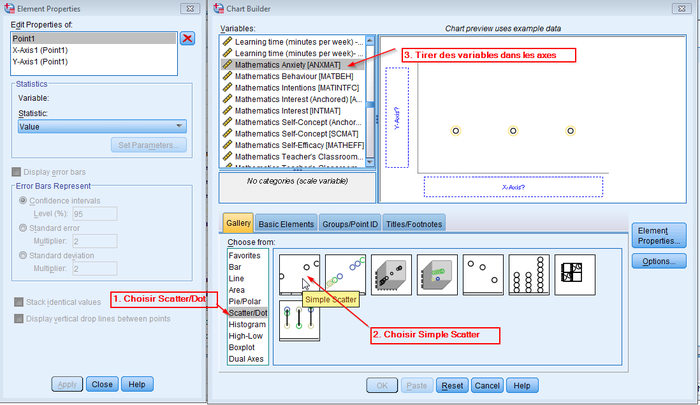
Ajouter la droite de régression linéaire avec l'outil Chart Editor
- Une fois que vous avez produit un graphique avec le générateur de graphiques, il faut double cliquer dessus (donc pas dans le chartbuilder, mais dans la sortie !!!)
- Vous voyez maintenant le Chart Editor, un outil qui vous permet de manipuler tous les graphiques produits par SPSS. Encore fois: Cet outil n'est pas dans le menu, il faut double-cliquer sur une sortie !
- Choisir l'icône Add Fit line at total (Ajouter une courbe d'ajustement au total). Une fenêtre "propriétés" va apparaître
- Dans la fenêtre propriétés, choisir "linéraire" (c.f. copie d'écran suivante)
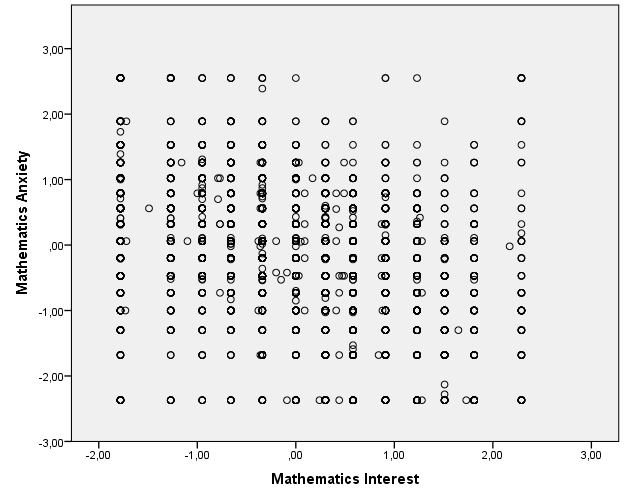
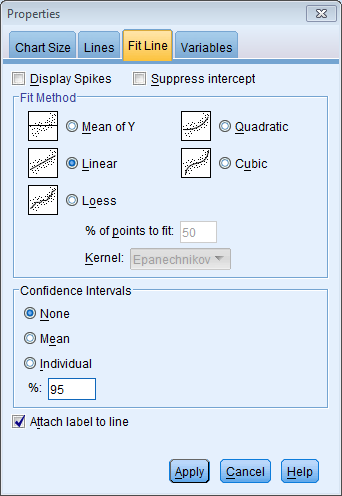
Résultat
Effectivement: quand on a plus d'intérêt pour les maths, on a moins peur (donc c'est une relation statistique, ce qui ne vaut pas cause....)
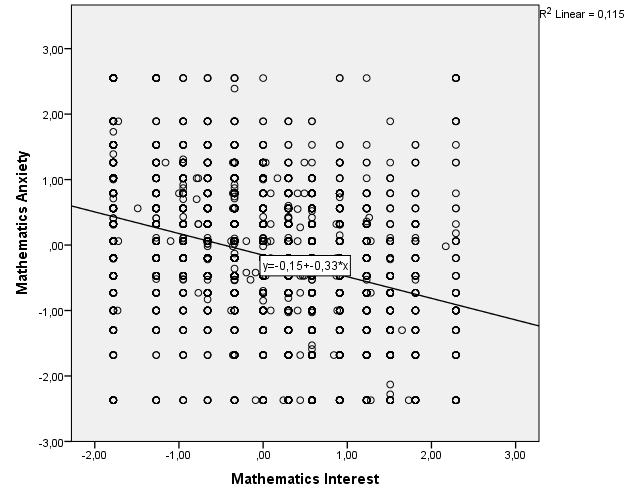
On peut aussi créer des graphiques un peu plus sophistiqués:
Pour aller plus loin
Dans l'outil "Chars -> Chart Builder " choisir "Grouped scatter" au lieu de "simple scatter". Ensuite ajouter une variable catégorielle (gender ici).
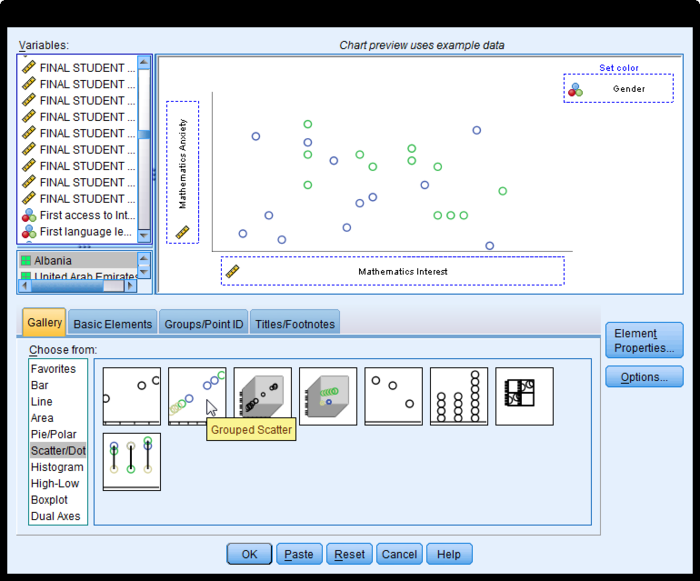
Résultat: Chez les filles, l'effet est un peu plus fort.
- Dans le Chart editor ajouté des courbes: Add fit lines to subgroupes. Choisir "Loess".
- Aggrandi le graphique
